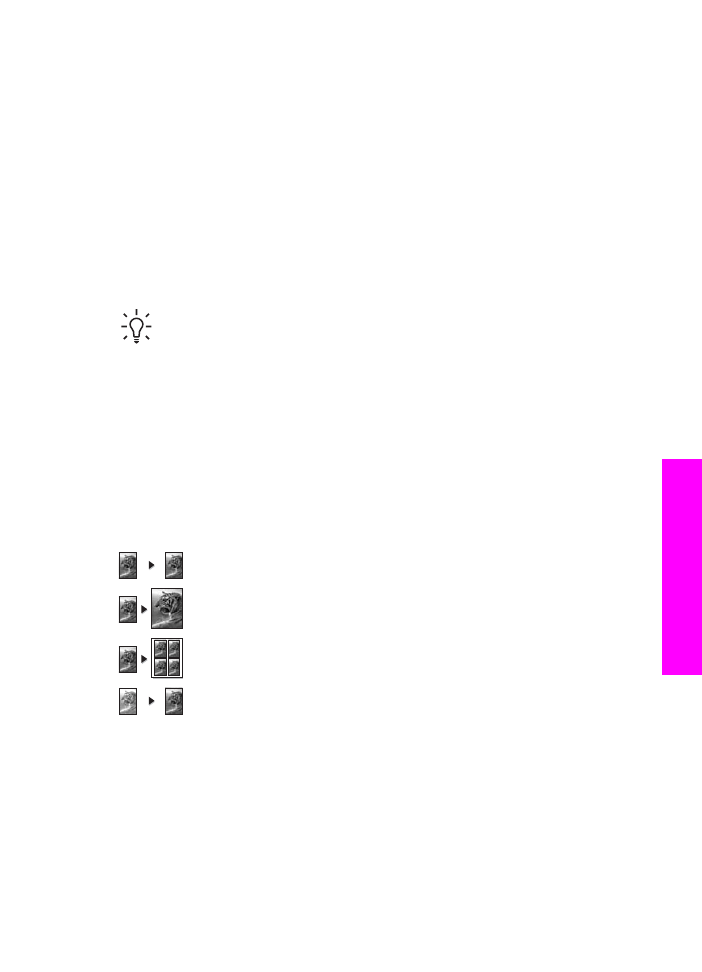
Mengatur ukuran kertas salinan
Anda dapat mengatur ukuran kertas pada HP All-in-One Anda. Ukuran kertas yang
Anda pilih harus sama dengan ukuran kertas yang dimuatkan pada baki input.
Pengaturan ukuran kertas default untuk penyalinan adalah
Automatic [Otomatis]
,
agar HP All-in-One mendeteksi ukuran kertas di baki input.
Untuk mengatur ukuran kertas dari panel kontrol
1.
Pastikan Anda memiliki kertas yang dimuat pada baki input.
Panduan pengguna
57
Menggunakan
fitur-fitur
salin
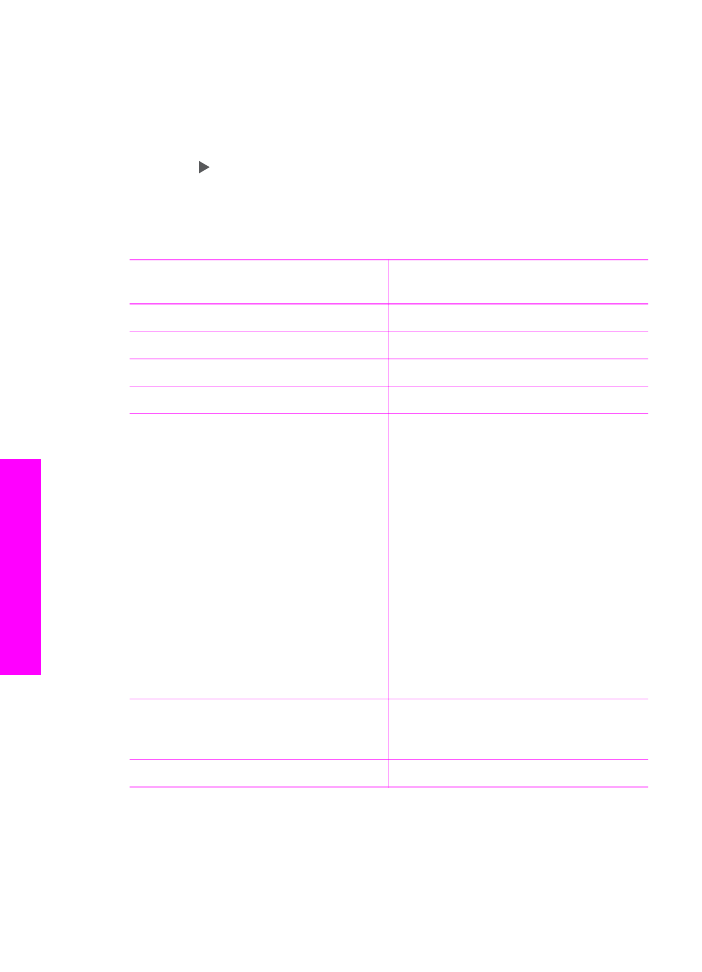
2.
Muatkan sumber asli Anda menghadap ke bawah di sudut kanan depan kaca
atau menghadap ke atas pada baki pemasuk dokumen.
Bila Anda menggunakan baki pemasuk dokumen, tempatkan halaman sehingga
bagian atas dokumen masuk terlebih dulu.
3.
Di bagian Salin, tekan
Menu
sampai
Copy Paper Size [Ukuran Kertas Salinan]
muncul.
4.
Tekan untuk memilih ukuran kertas yang sesuai, lalu tekan
OK
.
5.
Tekan
Start Copy Black [Mulai Salin Hitam]
atau
Start Copy Color [Mulai
Salin Warna]
.
Lihat tabel berikut ini untuk menentukan ukuran kertas yang dipilih berdasarkan kertas
yang dimuatkan ke dalam baki input.
Jenis kertas
Pengaturan ukuran kertas yang
dianjurkan
Fotokopi, multi-guna, atau kertas biasa
Letter
atau
A4
Kertas inkjet
Letter
atau
A4
Iron-on transfer
Letter
atau
A4
Kop surat
Letter
atau
A4
Kertas foto
10 x 15 cm
atau
10 x 15 cm
Borderless [Tanpa batas]
13 x 18 cm
atau
13 x 18 cm
Borderless [Tanpa batas]
4 x 6 inci
atau
4 x 6 Borderless [Tanpa
batas]
5 x 7 inci
atau
5 x 7 Borderless [Tanpa
batas]
Letter
atau
Letter Borderless [Letter
Tanpa batas]
A4
atau
A4 Borderless [A4 Tanpa
batas]
L-size [Ukuran L]
atau
L-size
Borderless [Ukuran L Tanpa batas]
(hanya untuk Jepang)
kartu Hagaki
Hagaki
atau
Hagaki Borderless
[Hagaki Tanpa batas]
(hanya untuk
Jepang)
Film transparansi
Letter
atau
A4
Bab 7
58
HP Officejet 7200 All-in-One series
Menggunakan
fitur-fitur
salin